電腦win10怎么用本地模式重裝系統(tǒng)
 2020/05/07
2020/05/07
 975
975
電腦win10怎么用本地模式重裝系統(tǒng)?其實重裝系統(tǒng)有很多種方式,但小伙伴們就不太清楚其中的本地模式怎么重裝系統(tǒng)。現(xiàn)在小編就給大家詳細介紹本地模式重裝win10系統(tǒng)步驟流程,希望可以幫助到大家。

準備工作
1.制作黑鯊本地模式鏡像文件:黑鯊本地模式制作教程詳解
2.一臺正常使用的電腦
具體步驟
第一步
本地模式下載完成后開始重啟電腦,一般在界面中選擇以下PE模式回車進入,隨后點擊“在線安裝”進行下載系統(tǒng)文件。
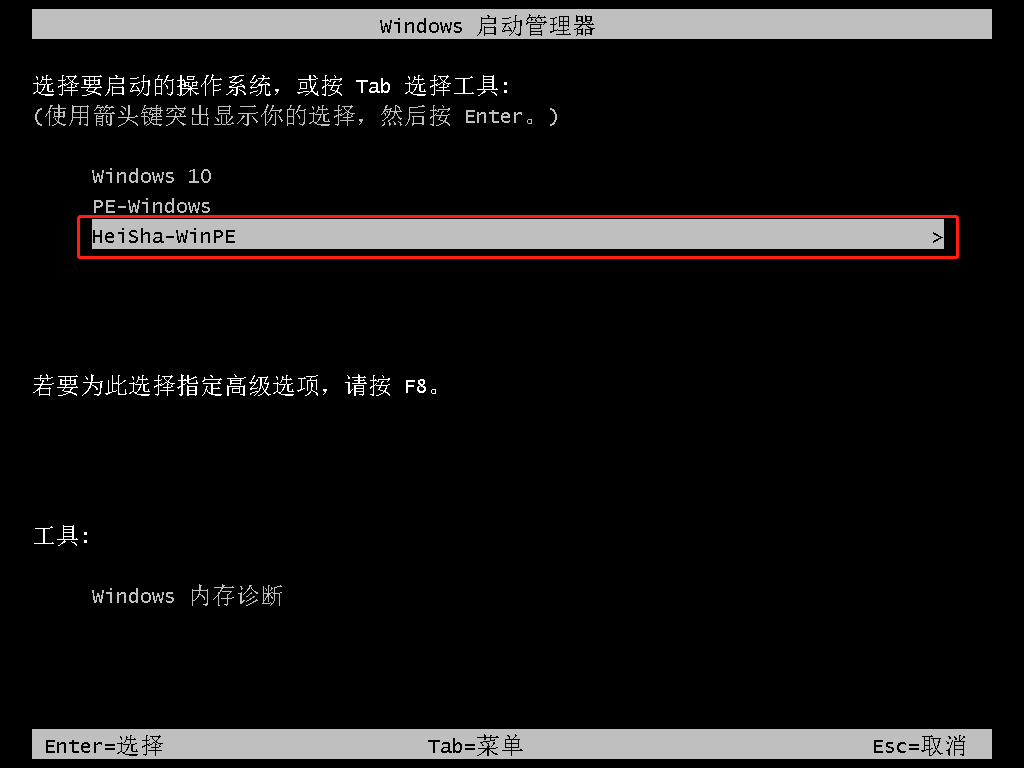
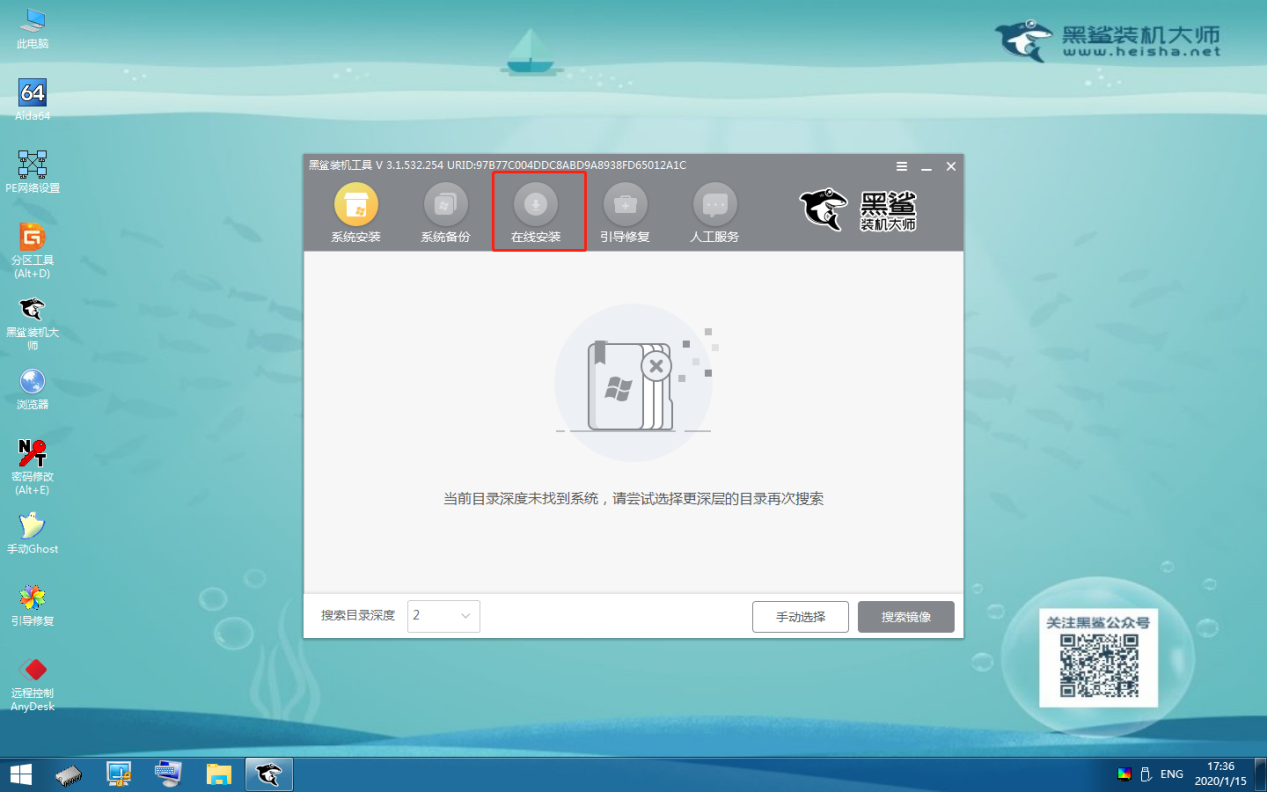
第二步
選擇好文件安裝位置后進行“系統(tǒng)下載”,隨后點擊“繼續(xù)”關(guān)閉窗口。
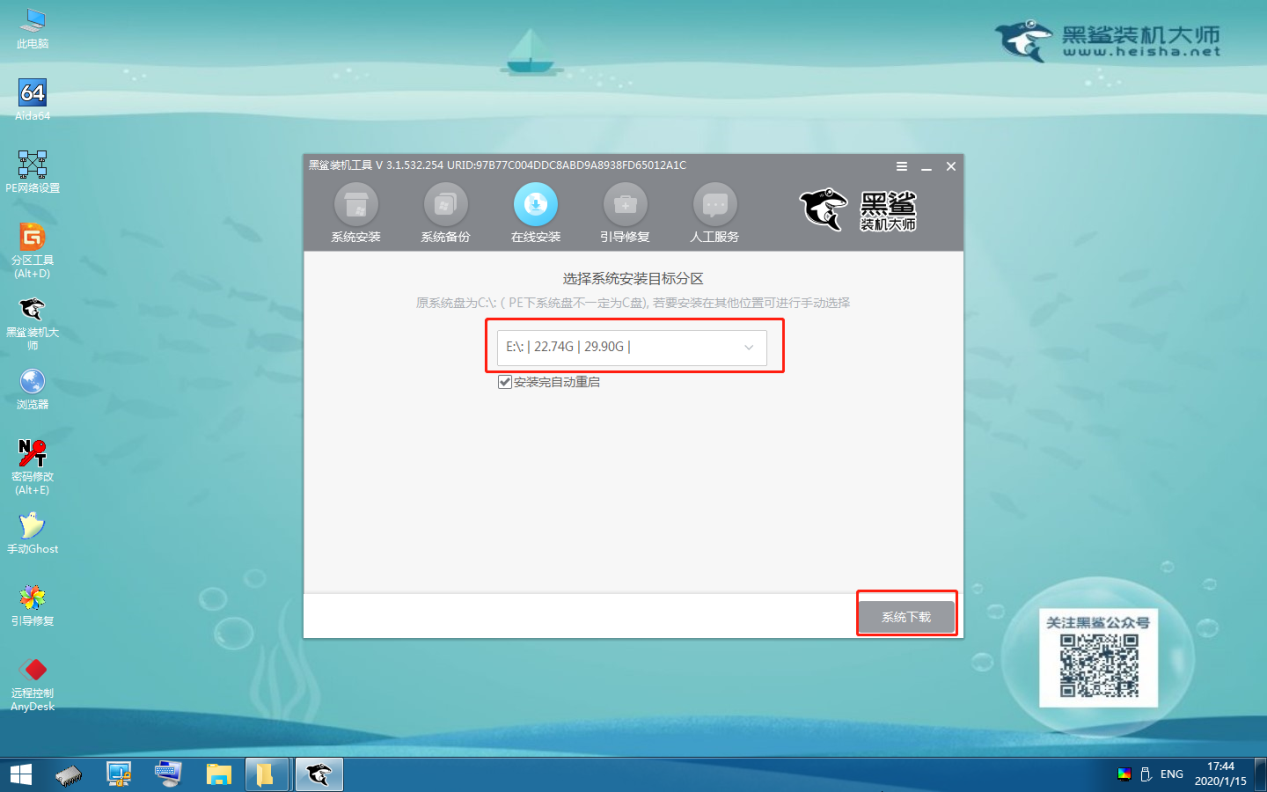
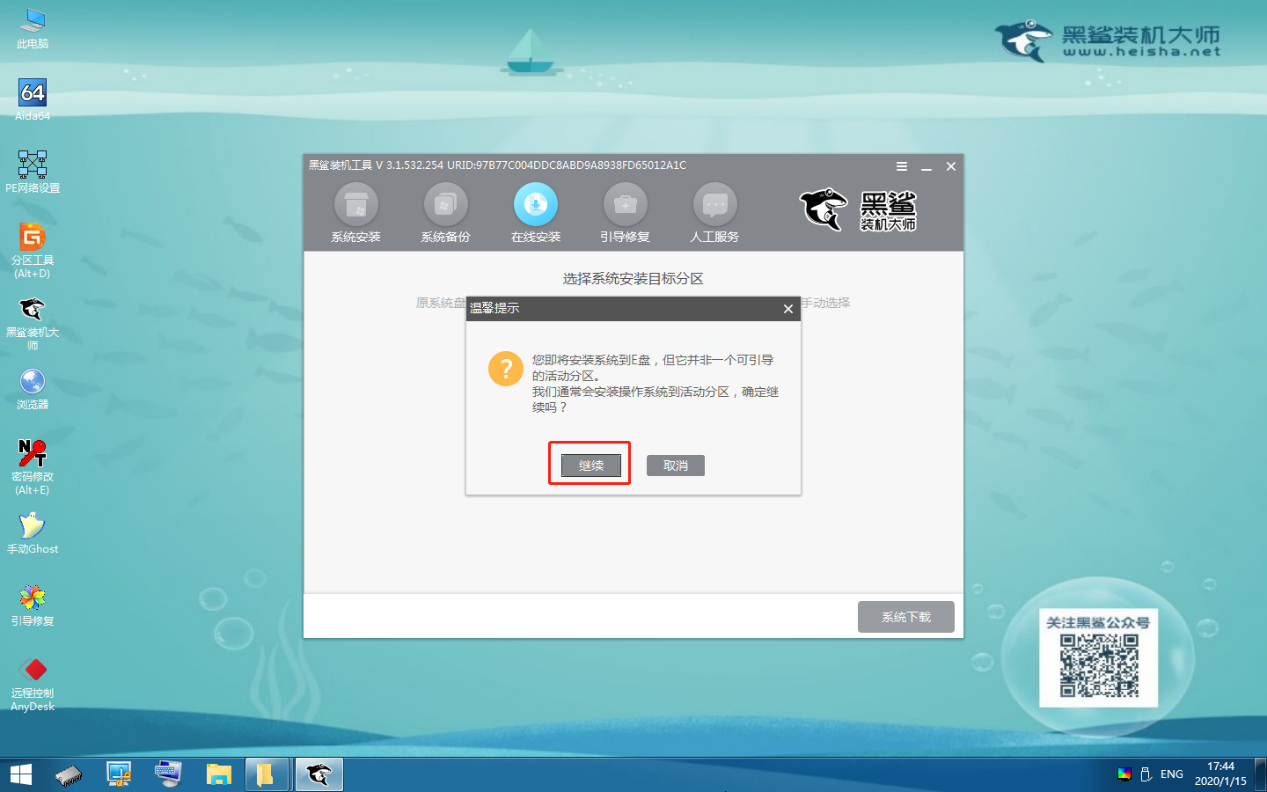
第三步
選擇好需要安裝的win10系統(tǒng)文件進行“添加下載”,黑鯊進入下載文件狀態(tài),全程無需手動操作。
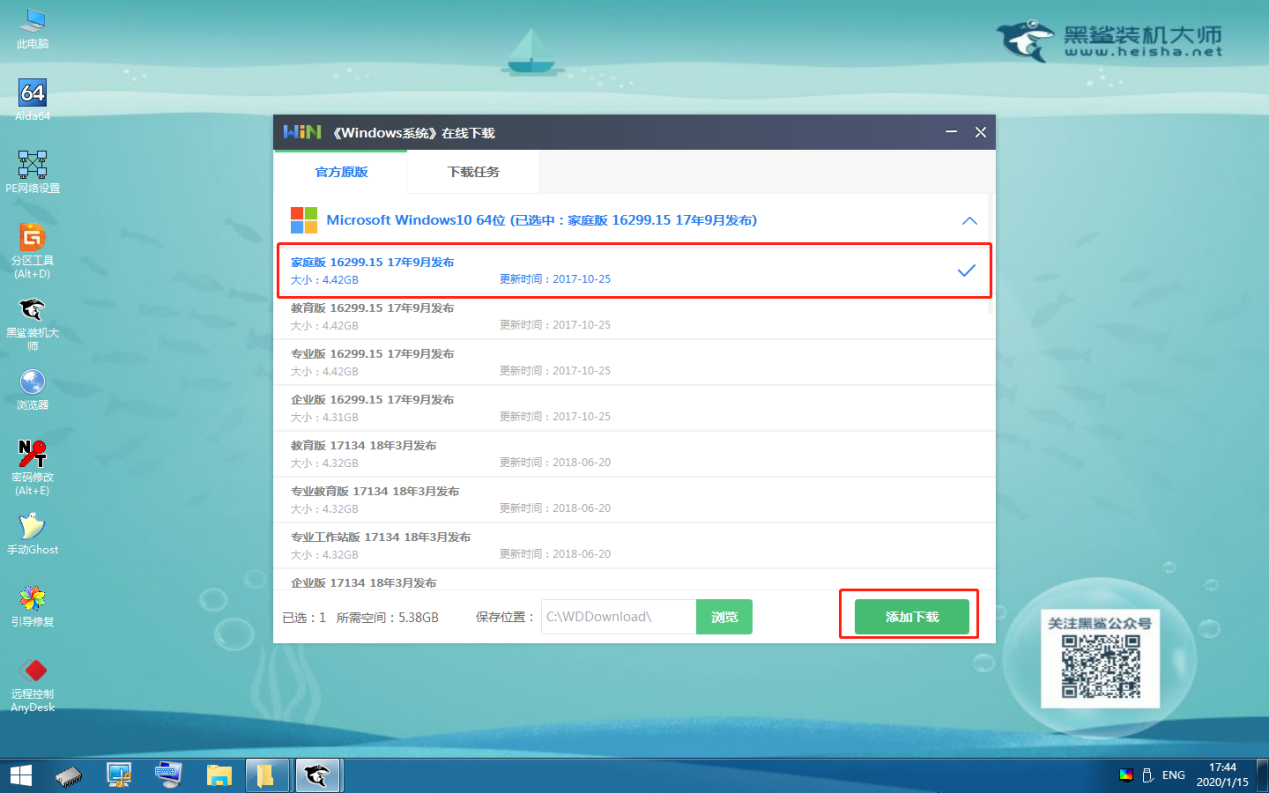
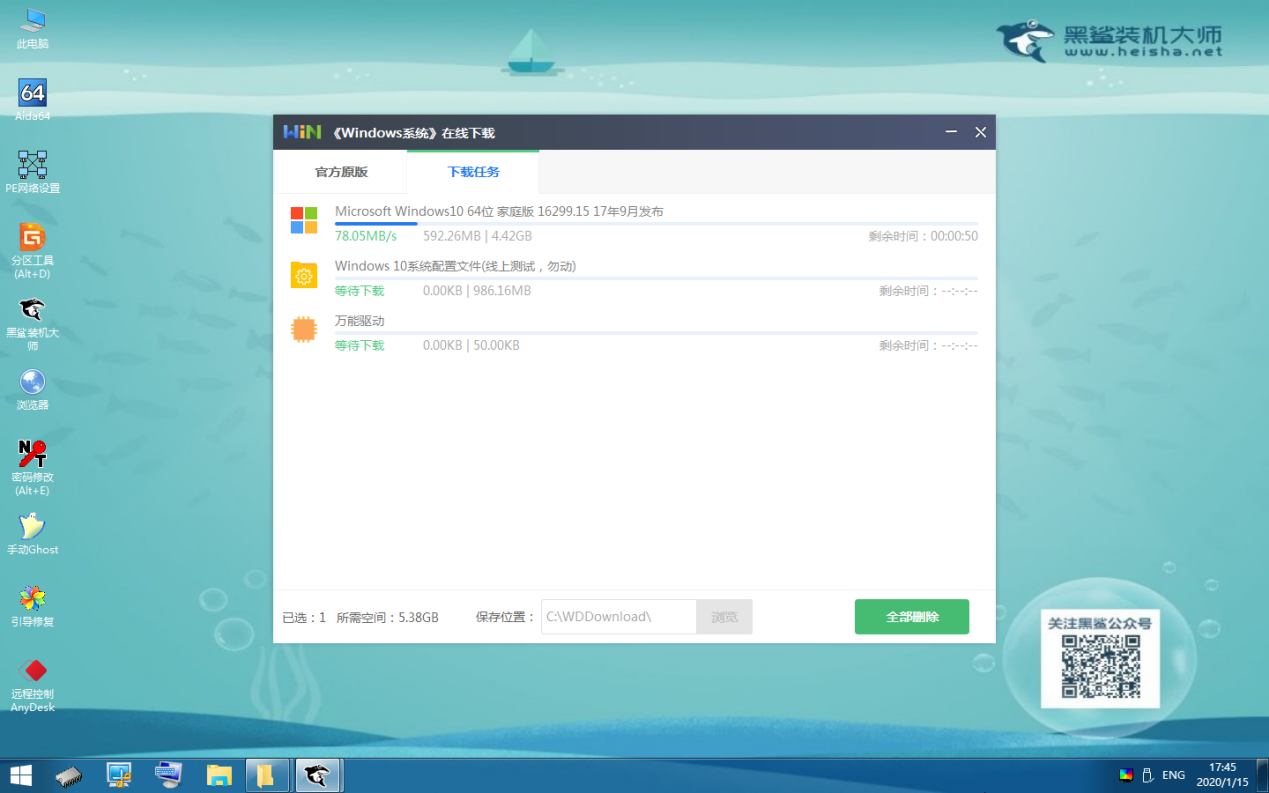
第四步
此時在彈出的窗口中點擊“安裝”系統(tǒng),黑鯊開始自動安裝win10系統(tǒng)。
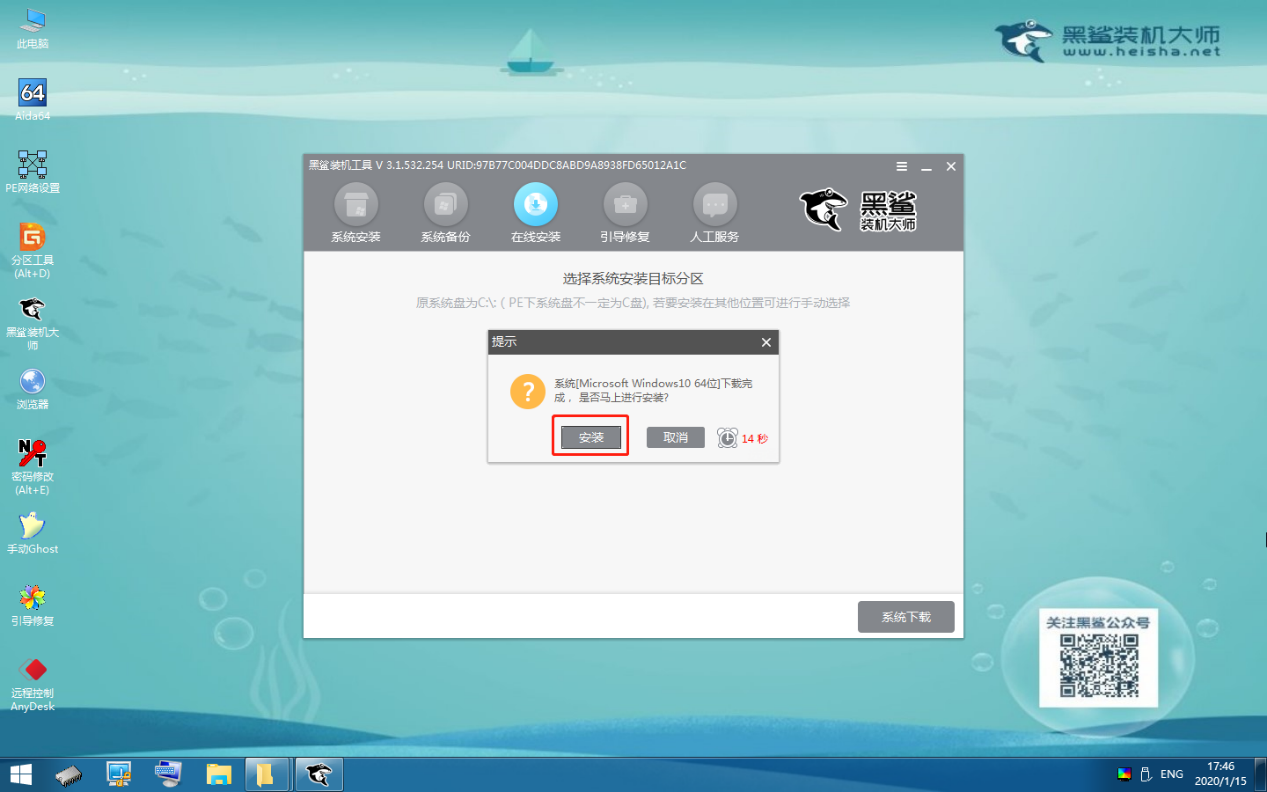
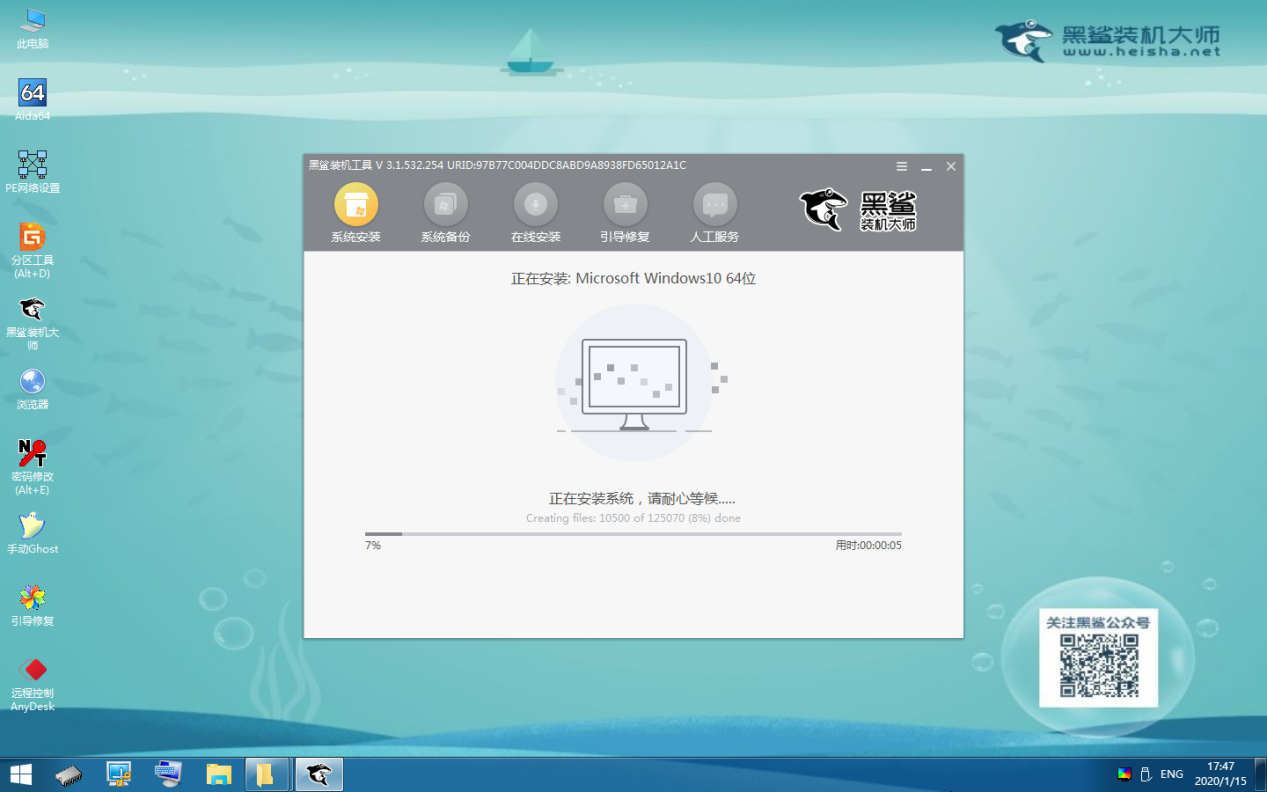
第五步
系統(tǒng)安裝完成后再次“重啟”電腦,等電腦部署安裝完成后進入win10桌面。
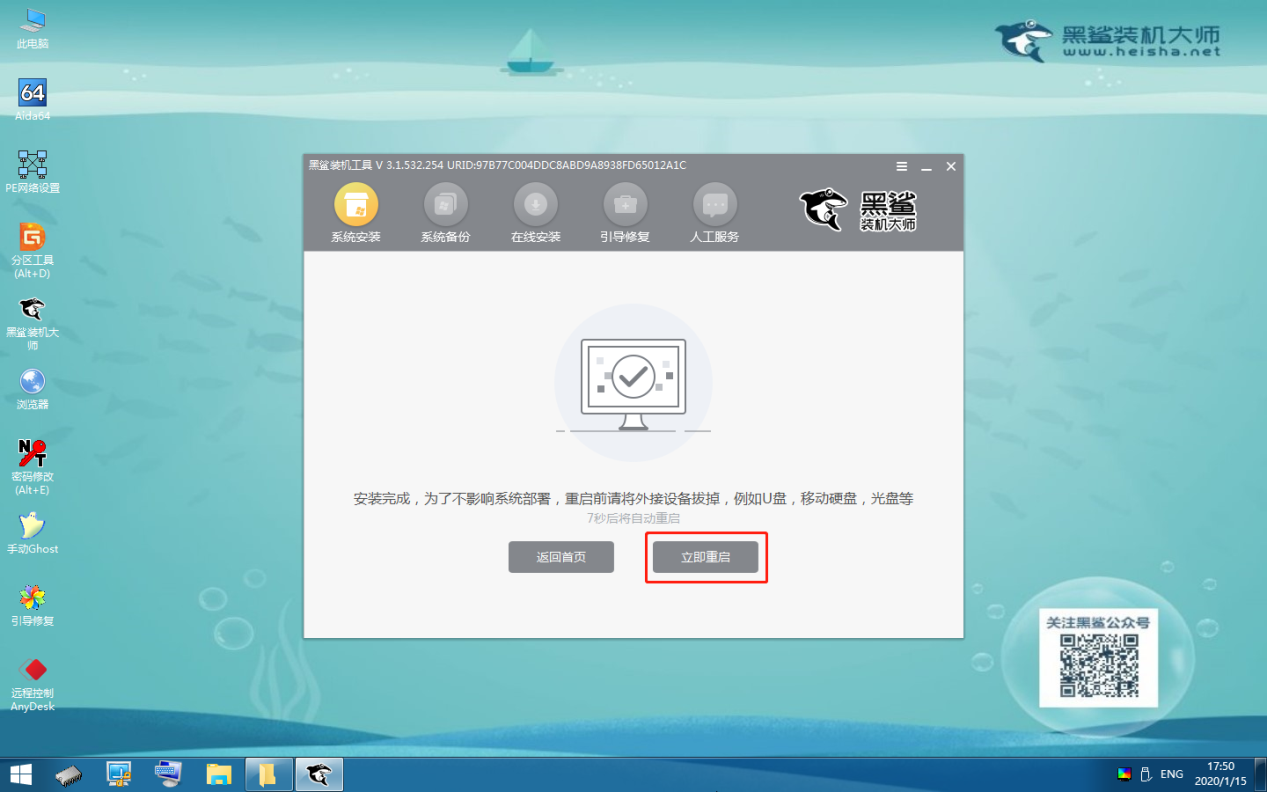
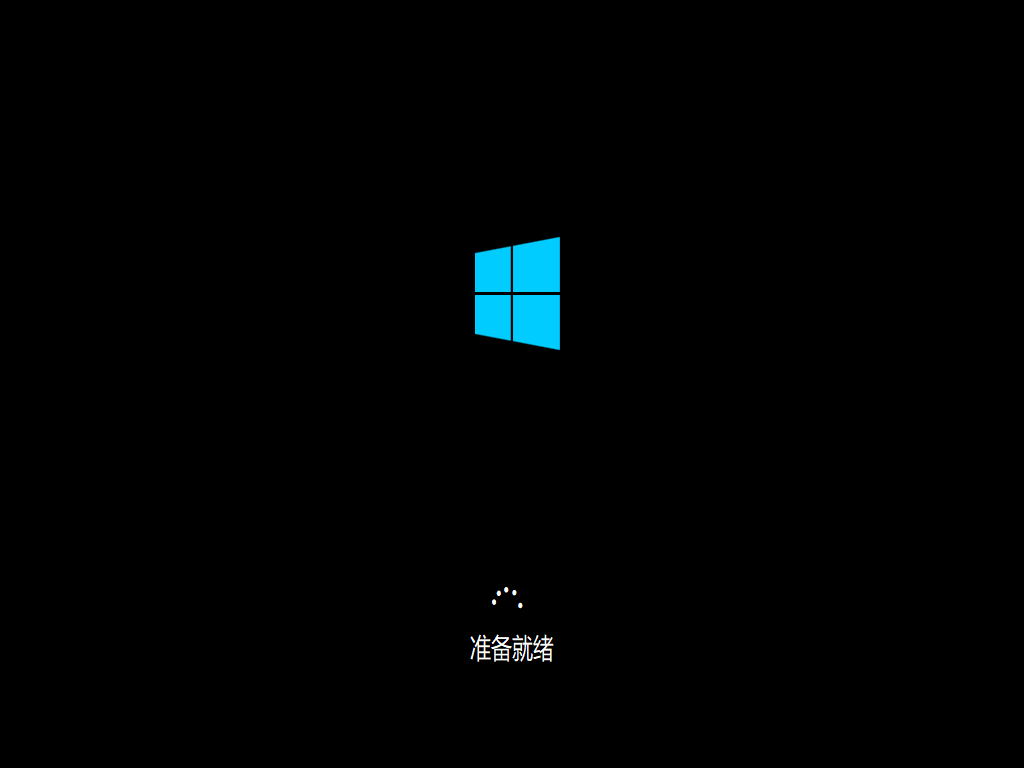
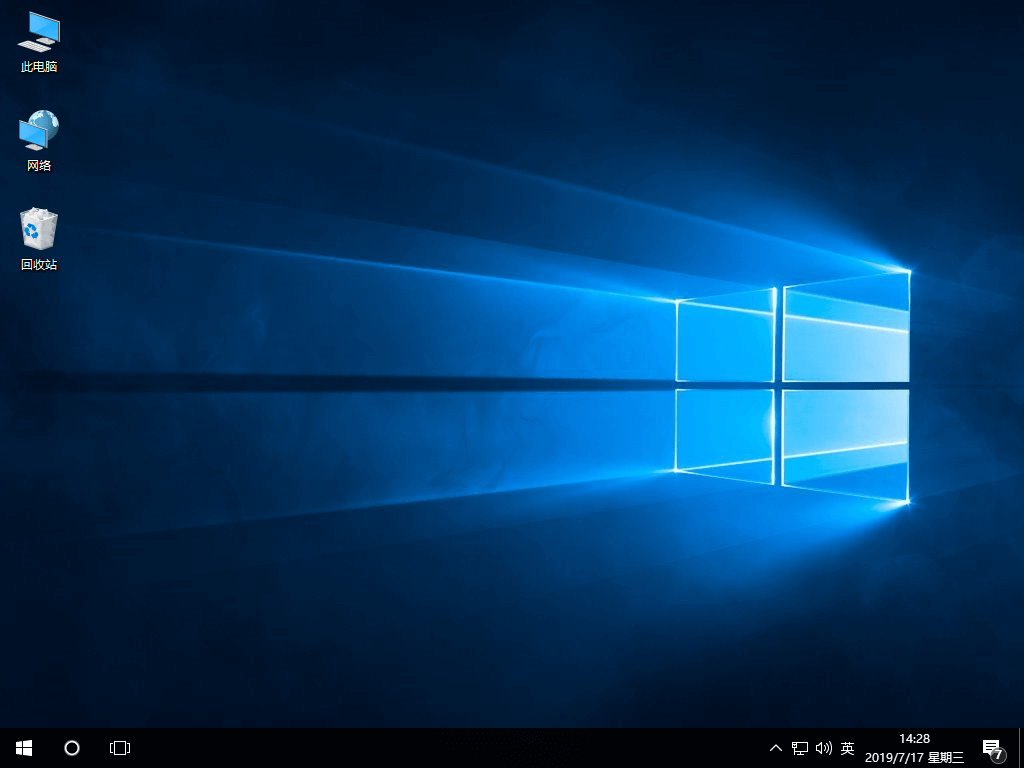
以上就是本次小編為大家?guī)淼碾娔Xwin10怎么用本地模式重裝系統(tǒng),希望此篇教程可以幫助到大家。
